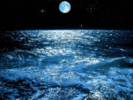-Стена

| Летающий_ангел написал 03.05.2009 22:52:34: Привет всем -пишите -буду рада всем записям
|
-5 друзей
-Метки
-Рубрики
- Оформление блога (218)
- Фотошоп (114)
- Стихи (102)
- Видеоклипы (92)
- Кухня (60)
- Музыка (50)
- Роман Джуна (49)
- Рукоделие (35)
- Тесты (28)
- Полезные советы (23)
- игры (1)
- закачать сериал (1)
- создание сайта (1)
-Приложения
 ОткрыткиПерерожденный каталог открыток на все случаи жизни
ОткрыткиПерерожденный каталог открыток на все случаи жизни 5 друзейСписок друзей с описанием.
Данное приложение позволяет разместить в Вашем блоге или профиле блок, содержащий записи о 5 Ваших друзьях.
Содержание подписи может быть любым - от признания в любви, до
5 друзейСписок друзей с описанием.
Данное приложение позволяет разместить в Вашем блоге или профиле блок, содержащий записи о 5 Ваших друзьях.
Содержание подписи может быть любым - от признания в любви, до Я - фотографПлагин для публикации фотографий в дневнике пользователя. Минимальные системные требования: Internet Explorer 6, Fire Fox 1.5, Opera 9.5, Safari 3.1.1 со включенным JavaScript. Возможно это будет рабо
Я - фотографПлагин для публикации фотографий в дневнике пользователя. Минимальные системные требования: Internet Explorer 6, Fire Fox 1.5, Opera 9.5, Safari 3.1.1 со включенным JavaScript. Возможно это будет рабо СтенаСтена: мини-гостевая книга, позволяет посетителям Вашего дневника оставлять Вам сообщения.
Для того, чтобы сообщения появились у Вас в профиле необходимо зайти на свою стену и нажать кнопку "Обновить
СтенаСтена: мини-гостевая книга, позволяет посетителям Вашего дневника оставлять Вам сообщения.
Для того, чтобы сообщения появились у Вас в профиле необходимо зайти на свою стену и нажать кнопку "Обновить
-Музыка
- Хрустальная Грусть
- Слушали: 24127 Комментарии: 4
- Алиса Тарабарова
- Слушали: 514 Комментарии: 4
- Александр Малинин - "Прекрасное нельзя..."
- Слушали: 5145 Комментарии: 1
- Игорь Тальков - Чистые пруды
- Слушали: 30958 Комментарии: 3
- Влад Соколовский -Ближе
- Слушали: 5710 Комментарии: 0
-
[Этот ролик находится на заблокированном домене]
Добавить плеер в свой журнал
© Накукрыскин
-Поиск по дневнику
-Подписка по e-mail
Рисуем новогоднюю открытку |
Новогодняя открытка в фотошопе
1. Создайте новый документ Ctrl+N (File>New) размерами 1280х1024 и разрешением 72 рх. (если открытка будет распечатываться, размеры задавайте нужные для распечатки)
Возьмите инструмент "Прямоугольник" (Rectangle Tool (U)), настройки инструмента (цвет белый):

Прямоугольником выделите весь лист:
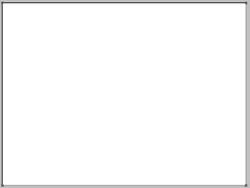
В панели инструментов кликните правой кнопкой мыши по получившемуся слою, чтобы вызвать окно слоев (Blending options)
В появившемся окне выберите Наложение градиента (Blending Options>Gradient Overlay) и установите вот такие параметры:
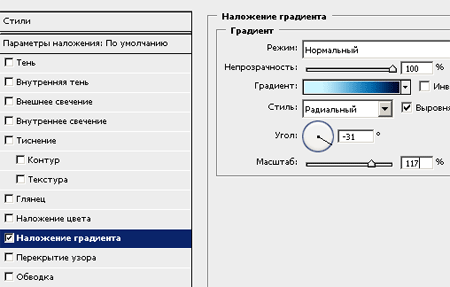
Кликните по полоске градиента и в появившемся окне установите такие параметры (чтобы добавить еще один ползунок, просто кликните в нужном месте и он сам появится, а чтобы сменить цвет, кликните по ползунку два раза):
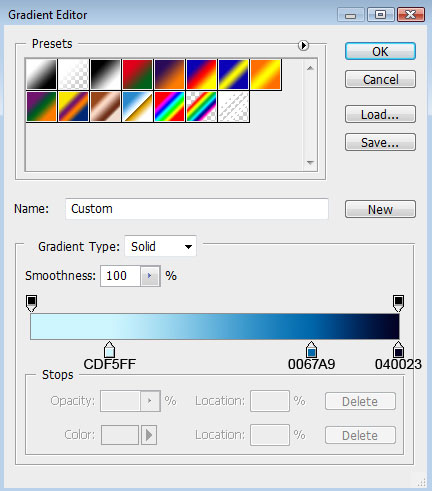
У вас получится примерно так:
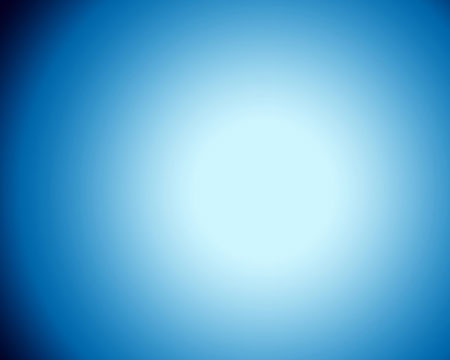
| Рубрики: | Фотошоп |
| Комментировать | « Пред. запись — К дневнику — След. запись » | Страницы: [1] [Новые] |